solidworks工程图模板制作步骤
- 格式:pptx
- 大小:12.92 MB
- 文档页数:34
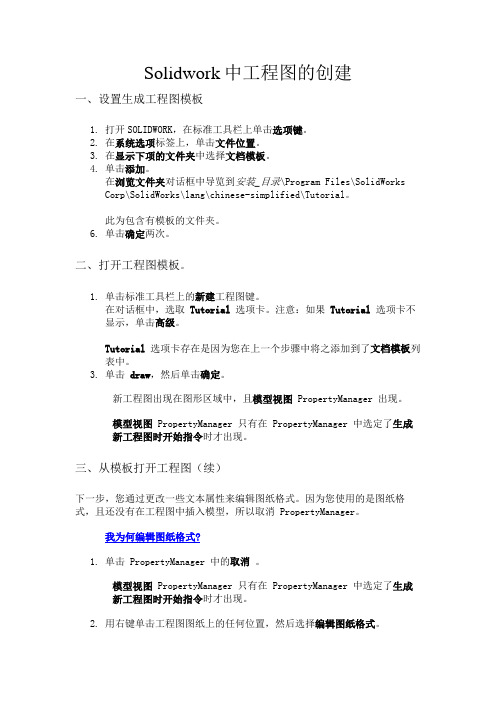
Solidwork中工程图的创建一、设置生成工程图模板1.打开SOLIDWORK,在标准工具栏上单击选项键。
2.在系统选项标签上,单击文件位置。
3.在显示下项的文件夹中选择文档模板。
4.单击添加。
在浏览文件夹对话框中导览到安装_目录\Program Files\SolidWorksCorp\SolidWorks\lang\chinese-simplified\Tutorial。
此为包含有模板的文件夹。
6.单击确定两次。
二、打开工程图模板。
1.单击标准工具栏上的新建工程图键。
在对话框中,选取Tutorial选项卡。
注意:如果Tutorial选项卡不显示,单击高级。
Tutorial选项卡存在是因为您在上一个步骤中将之添加到了文档模板列表中。
3.单击draw,然后单击确定。
新工程图出现在图形区域中,且模型视图 PropertyManager 出现。
模型视图 PropertyManager 只有在 PropertyManager 中选定了生成新工程图时开始指令时才出现。
三、从模板打开工程图(续)下一步,您通过更改一些文本属性来编辑图纸格式。
因为您使用的是图纸格式,且还没有在工程图中插入模型,所以取消 PropertyManager。
我为何编辑图纸格式?1.单击 PropertyManager 中的取消。
模型视图 PropertyManager 只有在 PropertyManager 中选定了生成新工程图时开始指令时才出现。
2.用右键单击工程图图纸上的任何位置,然后选择编辑图纸格式。
3.在标题栏中,双击变量文字<公司名称>。
您可使用缩放工具使选择更容易。
单击视图工具栏上的局部放大,然后拖动-选择右下角的标题栏。
再次单击局部放大以将此工具关闭。
文字出现在编辑框中。
4.将文字改为您公司的名称。
5.在注释格式化工具栏中更改字体、大小、后果样式。
6.单击文字区域外面来保存您的更改。
7.单击视图工具栏上的整屏显示全图。

solidworks工程图模板设置Solidworks是一款广泛应用于机械设计和工程制图的三维建模软件。
在使用Solidworks绘制工程图时,使用模板可以提高工作效率和一致性。
本文将介绍如何设置Solidworks工程图模板。
一、打开Solidworks软件在电脑桌面上找到Solidworks的图标,点击打开软件。
二、选择新建文件进入Solidworks软件后,选择“新建”按钮,弹出新建文件对话框。
三、选择图纸模板在新建文件对话框中,选择“图纸”选项。
在右侧的下拉列表中,我们可以看到多个图纸模板选项,例如A3、A4、A4横向等。
四、选择合适的图纸尺寸根据实际需求,选择合适的图纸尺寸。
通常,A3用于较大的工程图,而A4用于一般的工程图。
如果需要横向排列的图纸,可以选择A4横向模板。
五、设置图纸属性点击“确定”后,系统将创建一个新的工程图文件,并打开绘图区域。
我们可以在绘图区域上方看到一系列的图纸属性选项,如图纸比例、单位、标题块等。
六、设置图纸比例在图纸属性中,我们可以设置图纸的显示比例。
通过点击比例下拉列表,选择适当的比例来确保图纸在实际打印或显示时的尺寸和比例正确。
七、设置单位在图纸属性中,可以选择适当的单位来进行工程图的绘制。
常用的单位有毫米、英寸、米等。
根据实际情况选择合适的单位。
八、添加标题块在工程图中,标题块用于标识绘图的相关信息,如公司名称、绘图日期、图纸编号等。
点击图纸属性中的“标题块”选项,系统将弹出标题块编辑界面。
九、编辑标题块在标题块编辑界面中,我们可以添加和编辑标题块的内容。
点击标题块模板中的文本框,可以直接编辑文本,并可以自定义文本的字体、大小和对齐方式。
十、保存图纸模板完成以上设置后,我们可以将该工程图另存为一个模板,以便将来使用。
点击“文件”菜单,选择“另存为”选项,保存到指定的文件夹中。
下次需要使用该模板时,只需选择“打开”并选择该模板文件即可。
总结:本文介绍了如何在Solidworks中设置工程图模板。

S o l i d W o r k s零件图与工程图的制作文档编制序号:[KK8UY-LL9IO69-TTO6M3-MTOL89-FTT688]零件图与工程图模板的制作打开SW,新建一个零件(以任意一个零件图模板打开就行)。
打开文件属性选项。
如下图填写摘要信息相关内容。
完成后点击确定关闭窗口。
打开属性编辑器——开始菜单找到属性标签编制程序 2016。
在打开的属性标签编制程序里面可以看到左边一栏里有组框、文本框、列举、号数、复选框和单选框。
这些可以直接拖到中间的自定义属性里面进行设置,根据所设置的状态选择不同的类型。
最右边的类型里面需要选择是给零件、装配体还是工程图的自定义属性文件。
这里我们选择零件。
拖出一个文本框到组框里面来。
在控制属性中进行参数设置:标题-即此文本框显示的内容;在自定义属性特性里面:名称-即在调用此文本框内容时的引用值;类型里面可以设置文本、日期等;数值-即是需要填写的话就不填,如果引用系统属性如日期、重量的时候,直接选择即可。
编辑后如下图,内容和前面摘要信息相关内容一致。
点击保存按钮,为自定义属性文件命名一个名字。
记住在电脑中保存的位置。
一般为C:\ProgramData\SOLIDWORKS\SOLIDWORKS 2016\templates打开SW软件的选项面板,点击文件位置。
选择自定义属性文件。
更改属性文件的路径到你创建的新的属性文件目录,如果里面已经含有路径,添加按钮为灰色不可选状态,将现有路径删除,此时添加按钮变为可选状态,重新添加自定义属性文件(刚才属性标签编制程序保存的文件)到该目录。
完成后点击确定按钮。
回到SW界面,点击最右边的属性设置,弹出属性设置面板。
此时之前编辑的属性会自动显示出来。
如果需要,手动填写相关内容。
因为现在是制作模板,不需要填写任何内容。
另存为零件图模板,至此零件图模板制作完毕。
记住保存路径,一般为C:\ProgramData\SOLIDWORKS\SOLIDWORKS 2016\templates\自定义GB零件图模板工程图中创建与零件图属性相连新建SW工程图,以A4格式图纸为例。
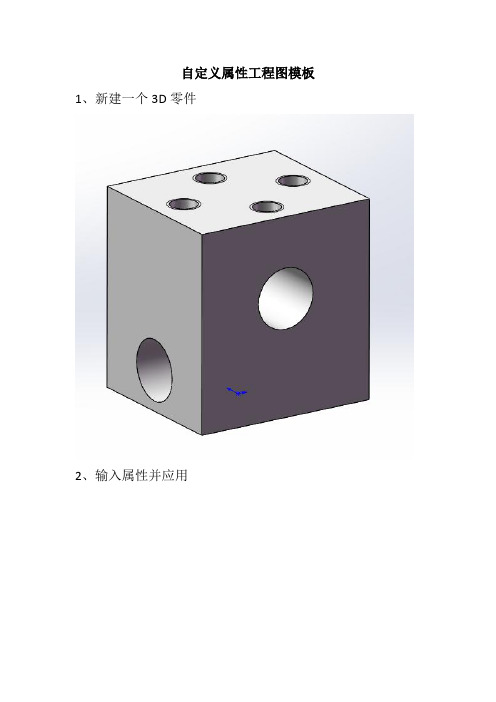
自定义属性工程图模板1、新建一个3D零件
2、输入属性并应用
3、保存本零件(不是零件模板)
4、新建一个工程图图纸,右键-编辑图纸格式,
把原来的属性链接删除,
空白处右键-编辑图纸,视图布局-模型视图。
双击新建好的零件1,把零件1拖入到图纸框内
5、空白处右键-编辑图纸格式,注解,注释(无引线),
把方格放到合适位置,
点击链接到属性,
出来链接到属性对话框,点击此处发现的模型
点击属性名称一栏右侧的三角,出来此处所需要的装配体名称
确定(在此处看看方格内是不是出现设定好的属性值,若不是,之前操作步骤有错误),现在之前设定好的属性值:拖料架,已经出现。
然后依照此方法,编辑好其他属性。
6、空白处右键-编辑图纸,把零件模型图纸删除,使图纸空白
视图调色板中,点击红色叉号(清除所有),断掉与零件链接关系(若是不清除,下面保存模板不会成功)。
7、文件-另存为-工程图模板
8、到现在位置,带有自定义属性的工程图模板制作完成。

solidworks工程图模板怎么制作SolidWorks作为一款流行的计算机辅助设计软件,广泛应用于三维建模、机械设计等领域。
对于想要提高工作效率的用户们来说,学会制作工程图模板是必不可少的。
但是,很多人并不知道如何操作呢?本文将介绍制作SolidWorks工程图模板的详细步骤。
1. 打开SolidWorks软件首先,我们需要打开SolidWorks软件,进入主界面。
2. 新建一个图纸在主界面上方的菜单栏中,找到“文件”一项,点击下拉选项中的“新建”按钮。
在弹出的窗口里,选中“图纸”,然后点击“确定”即可新建一个图纸。
3. 设计自己的图纸格式在新建的图纸中,可以自行设计符合自己要求的图纸格式。
比如,在“注释”区域可以添加公司的名称或者其他信息。
另外,在“框架”区域可以添加自己需要的视图元素。
4. 保存并设置为模板当自己制作好了符合要求的图纸格式之后,必须保存图纸。
在主界面上方的菜单栏中,选择“文件”一项,点击下拉选项中的“保存为”按钮,选择保存的路径和文件名,然后保存即可。
此时,你已经成功地制作了自己的SolidWorks工程图模板。
接下来,我们需要将其设置为模板。
在主菜单中,选择“选项”一项,然后选中“文件位置”选项卡,在其中找到“文件夹”栏的“文件夹”按钮。
选择该按钮后,进入了一个新的界面,我们需要找到“图纸模板”项,然后再点击“添加...”按钮。
在弹出的对话框中,找到之前保存的图纸文件,选中它,点击“打开”按钮,即可将其设置为SolidWorks工程图的模板。
设置完成后,我们可以在SolidWorks软件中新建图纸时,选择自己制作的工程图模板来创建符合自己的需求的图纸。
总结通过以上步骤,我们可以轻松地制作SolidWorks工程图模板。
制作好的工程图模板既可以提高我们的工作效率,也可以让我们的设计更加规范。
希望这篇文章能够对读者们在工程图制作中有所帮助。

Solidworks中创建工程图模板及材料明细表模板的方法现实生产中2D工程图纸用来直接指导生产,它是设计工作的最终体现。
SolidWorks系统自身提供的工程图模板或材料明细表若不满足具体企业的要求,可以建立二者的模板。
(1)工程图模板的建立按照企业自身的要求建立相应图幅的工程图模板文件,并且将图层建立在工程图模板文件中,这样可以使新建的工程图都包含建立的图层。
再将工程图模板复制在SolidWorks\ data\template\…的模板文件中。
(2)材料明细表模板的建立系统所预设的材料明细表范本存储在安装目录SolidWorks\lang\ Chinese_ simplified\…下,可依照需求自行设计新的模板。
步骤如下:1)打开Solidworks\lang\Chinese_ simplified\Bomtemp.xl文件。
2)进行如图4所示的设置(定义名称应与零件模型的自定义属性一致,以便在装配体工程图中自动插入明细表)。
图4 用户个性化设置☆将原Excel文件中的“项目号”改为“序号”,定义名称为“ItemNo”;☆在“数量”前插入两列,分别为“代号”和“名称”,定义名称分别为“DrawingNo”和“PartNo”;☆将“零件号”改为“材料”,定义名称为“Material”;☆在“说明”前插入两列,分别为“单重”和“总重”,定义名称分别为“Weight”和“TotalWeight”;☆将原Excel文件中的“说明”改为“备注”,定义名称为“Description”。
3)在Excel文件编辑环境中,逐步在G列中输入表达式D2*F2,… ,D12*F12,…,以便在装配体的工程图中由装入零件的数量与重量来自动提取所装入零件的总重量。
4)选择“文件”→“另存为”,将文件命名为BOM表模板,保存在SolidWorks\lang\ chinese-simplified \…下的模板文件中。
利用SolidWorks出工程图,由于软件本身没有自带符合国标的工程图模板,给我们出工程图带来了不少的麻烦,现在网上有很多关于创建国标工程图模板的资料,但大多数是不完整的,只是部分符合国标要求。
我经过自己一段时间的摸索,结合学习网上其他人的经验,今天用一整天的时间,把完整工程图模板创建的每一个步骤都操作了一遍,并一一截图整理。
大家根据我下面写的操作步骤,一步步完成,就能够创建出完整的工程图模板。
现在企业里用的工程图模板,格式上并不一定与国标完全一致,大家学会了如何创建国标工程图模板后,相信会很容易自己创建出符合自己企业的工程图模板的。
好了,废话不多说,现在我们开始。
1安装“长仿宋体”我会以附件的形式上传,或者大家联系我,以邮件等其它方式传递。
只要将文件复制到C:\Windows\Fonts目录下就可以了,它会自动安装。
2修改“零件.prtdot”文件首先,启动SW,然后单击“打开”,到下图所示界面。
注:要修改“文件夹选项”,使隐藏的文件也能够显示。
选中零件.prtdot至此完成零件.prtdot文件的修改,单击菜单栏的“保存”后退出即可。
3修改“装配体.asmdot”文件首先,单击菜单栏上的“打开”后,至下图界面至此完成装配体.asmdot文件的修改,单击菜单栏的“保存”后退出即可。
4修改“工程图.drwdot”文件首先,单击菜单栏上的“打开”后,至下图界面按照下图修改“注解”里的其它项按照下图将修改的绘图标准保存到外部,可以自己任意起个名字注:此步骤不做也可新建一工程图A3图纸在图纸任意空白处右击,选编辑图纸格式首先利用草绘工具画下图中的四条直线,然后选中“线一”并按左侧黑框中的数值进行修改修改“线二”选中四条直线,添加“固定”属性在图框右下角(编辑标题栏),按下图尺寸画出线一~线五,再按下图中步骤将线五进行线性阵列按下图尺寸画出线一~线八,然后利用“等距实体”命令,对相应的直线进行操作,画出剩余的直线选中所有尺寸线,右击选“隐藏”,将尺寸全部隐藏按下图步骤向标题栏中添加文字,此处只作实例,剩余的文字请大家自行加入在标题栏的右上角添加下列内容,之后将尺寸隐藏掉下面创建一张A4图纸利用草绘工具画出四条直线,并对线一属性进行修改切换到之前的A3图纸标题栏移到合适的位置同样的,也把A4的图纸格式保存起来,起名“国标-A4”下图设置ToolBox,以使标准件的国标号和名称自动写入材料明细表之中。
Solidworks创建工程图模板及材料明细表模板技巧为了快速出图和快速出材料明细表和汇总表,每个公司都要建立一个适合自己的模版.(1)工程图模板的建立按照企业自身的要求建立相应图幅的工程图模板文件,并且将图层建立在工程图模板文件中,这样可以使新建的工程图都包含建立的图层。
再将工程图模板复制在SolidWorks\ data\template\…的模板文件中。
(2)材料明细表模板的建立系统所预设的材料明细表范本存储在安装目录SolidWorks\lang\ Chinese_ simplified\…下,可依照需求自行设计新的模板。
步骤如下:1)打开Solidworks\lang\Chinese_ simplified\Bomtemp.xl文件。
2)进行如图4所示的设置(定义名称应与零件模型的自定义属性一致,以便在装配体工程图中自动插入明细表).图4 用户个性化设置☆将原Excel文件中的“项目号"改为“序号",定义名称为“ItemN o”;☆在“数量”前插入两列,分别为“代号”和“名称”,定义名称分别为“DrawingNo"和“PartNo”;☆将“零件号”改为“材料”,定义名称为“Material”;☆在“说明”前插入两列,分别为“单重”和“总重”,定义名称分别为“Weight"和“TotalWeight”;☆将原Excel文件中的“说明”改为“备注”,定义名称为“Descripti on"。
3)在Excel文件编辑环境中,逐步在G列中输入表达式D2*F 2,… ,D12*F12,…,以便在装配体的工程图中由装入零件的数量与重量来自动提取所装入零件的总重量。
4)选择“文件"→“另存为",将文件命名为BOM表模板,保存在SolidWorks\lang\ chinese-simplified \…下的模板文件中。
从此新建工程图或在工程图中插入材料明细表时,均会按定制的选项设置执行,并且不需查找模板文件繁琐的放置路径。
solidworks⼯程图模板制作教程(上)⽂尾左下⾓阅读原⽂看视频教程好课推荐:零基础CAD:点我 CAD室内:点我周站长CAD:点我CAD机械:点我 Bim教程:点我 CAD建筑:点我CAD三维:点我全屋定制:点我 ps教程:点我苹果版CAD:点我 3dmax教程:点我 UG教程:点我SU教程:点我 solidworks教程:点我 rhino教程:点我CAD动态块:点我 CAD电⽓:点我室内⼿绘:点我更多视频教程:点我查看1. 为什么要制作⼯程图模板答:SolidWorks软件功能强⼤,由于其出⾊的技术和市场表现,成为了CAD领域⼀颗闪耀的明星。
为了更加规范,更加快捷,更加⽅便,更加准确的出图,所以要制作⼯程图模板,SolidWorks⼯程图的优势在于零件的模型尺⼨是和⼯程图关联的,只要修改了模型的尺⼨,⼯程图中的尺⼨也是跟着动,这保证了数据的唯⼀性和准确性。
对于企业⽽⾔(尤其是机械⾏业),⼀套完整的模型图纸可能既包含2D图纸,也包含3D图纸,但是由于图纸管理的某些原因,2D图纸最后是以Auto CAD软件⽣成的.dwg格式为标准进⾏存档的,但3D图纸最后是以SolidWorks软件⽣成的.sldprt(零件)和. sldasm(装配体)为标准进⾏存档的。
笔者在企业⼯作的过程中,不少⼯程师都反应过“2D和3D有时候不能保证完全⼀致”的问题。
造成如今这种局⾯的原因也不是⼀下⼦就能说得清楚,在笔者看来,个⼈使⽤主要是“使⽤习惯”,对于企业来说,可能还存在“经济性”和软件版权问题。
还记得在笔者刚刚进⼊机械设计领域时(回头想想,⼤概是3年前),接触到SolidWorks软件,曾经不⽌⼀次想过这个问题,那就是明明这个软件有⼯程图的功能,为什么不少企业都没有建⽴⾃⼰的.slddrw(⼯程图)库,后来不管是企业内部培训,还是外出与其他企业进⾏技术交流,都存在这样的使⽤习惯。
鉴于此,笔者还特意对这两款软件的区别和联系,优缺点做了⼀个总结。